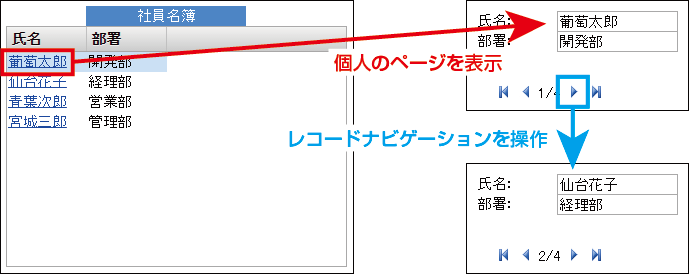
セル型でレコードナビゲーションを作成します。レコードナビゲーションを使うことで、参照するリストビューのレコードを切り換えることができます。
このセル型は、リストビューの行テンプレート領域に設定することはできません。
下に示す例では、社員名簿内の社員名をクリックすると個人のページに遷移します。そこに設置されたレコードナビゲーションを操作すると、社員名簿の画面に戻らずに他の社員の情報に切り替えることができます。
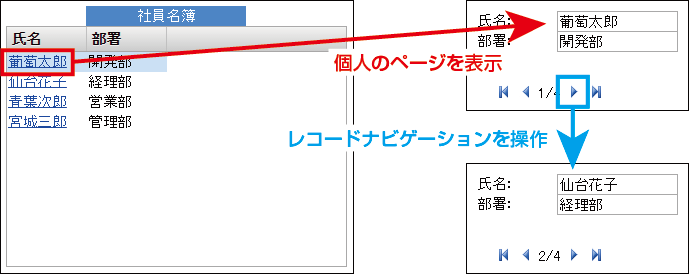
1 セルを選択して[ホーム]→[セル型]のドロップダウンリストから[レコードナビゲーション]を選択します。
選択したセルがレコードナビゲーション型になります。
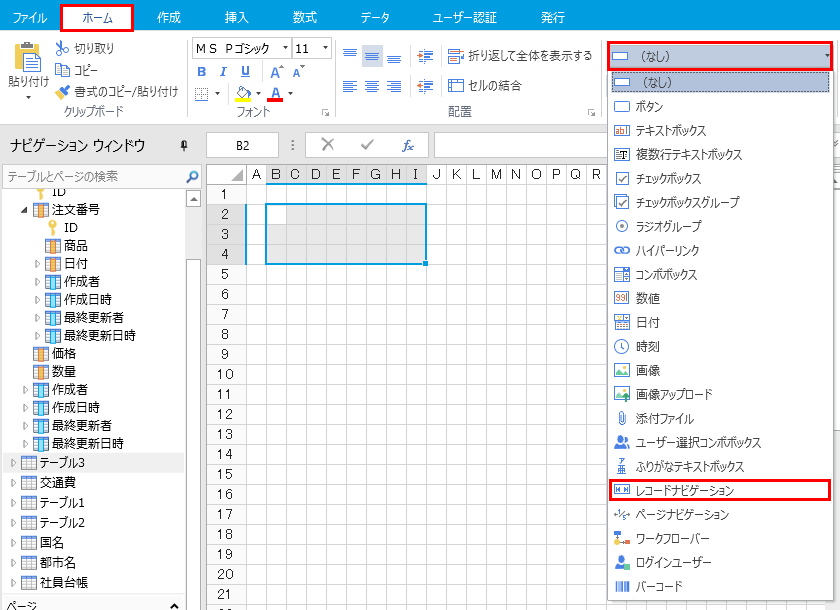
2 右ペインでレコードナビゲーションの設定をします。
右ペイン下部の[セル型]タブをクリックして、レコードナビゲーションの設定を行います。
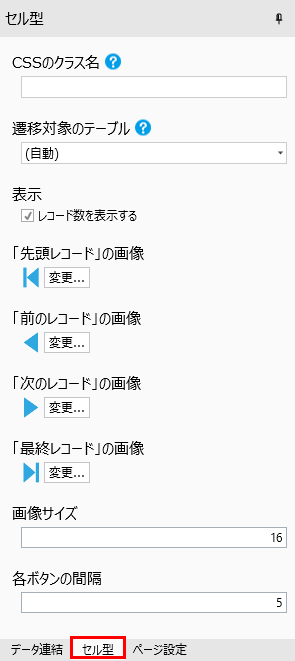
|
遷移対象のテーブル |
操作するテーブルを設定します。 |
|
レコード数を表示する |
チェックを外すと、レコードナビゲーションにレコード数が表示されなくなり、ボタンだけになります。 |
|
「先頭レコード」の画像 |
レコードナビゲーションに使われる画像を設定します。 |
|
画像サイズ |
レコードナビゲーションの画像のサイズを設定します(ピクセル単位)。 |
|
各ボタンの間隔 |
レコードナビゲーションのボタンの間隔を設定します(ピクセル単位)。 |